
小万最近休假去玩啦~
刚回来就有伙伴私信,说急需帮忙做个学术型PPT。
心血来潮我就让他发来看看。
然后就是一码子看不懂的Word文档。

既然这么急需,我快速做出了这个效果。
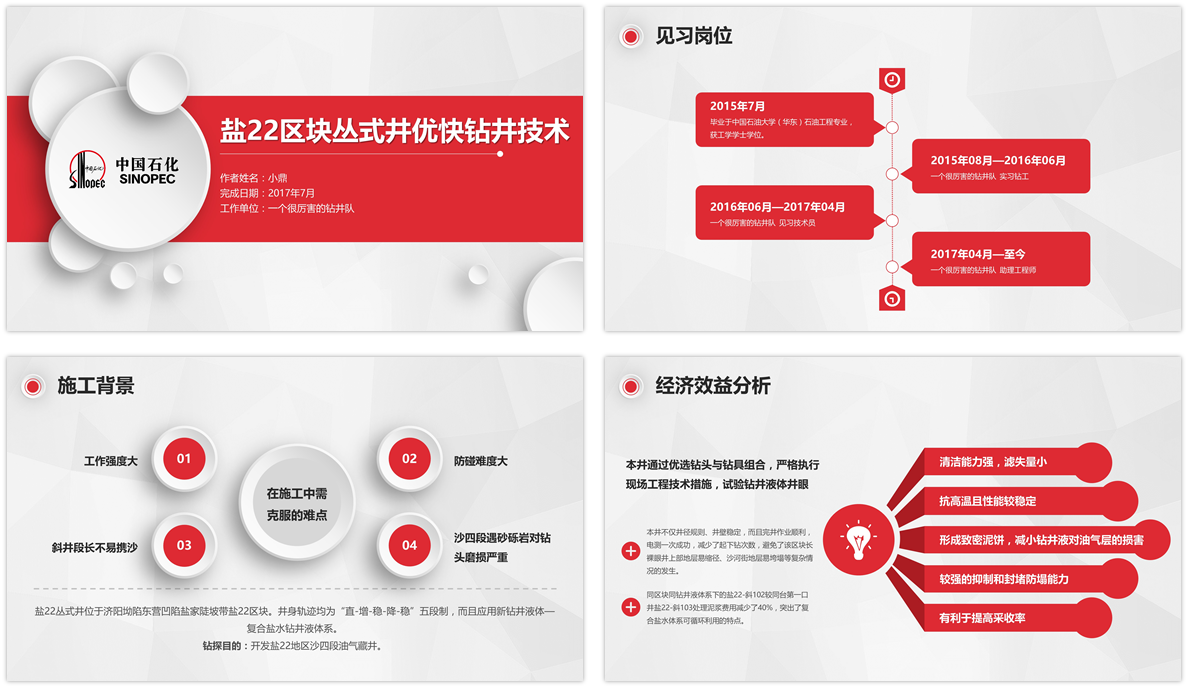
收下伙伴的膝盖后,我决定脱去大神的外套,教大家如何快速完成它。
了解我的套路,都来感受下秒变神的感觉。

在伙伴发来一系列资料中,了解到了这个行业的主题色是红色。
于是我在众多模板中选择了一套红色微立体下载下来。
没错,就是模板,大多人都知道有模板这么个东西。
但是拿到手却不会运用,所以只得急的找人帮忙。
毕竟一套模板的素材图表和你要展示的内容,很多都太不一样。
这种情况,怎么办?下面就来告诉你。
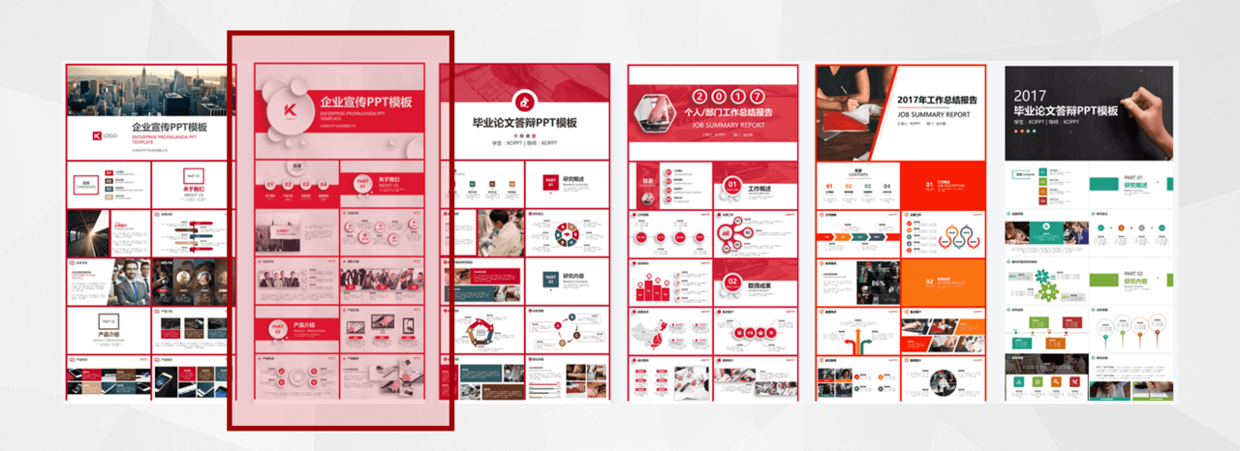
选中一套模版后,放大看看。
是一套企业宣传PPT,可是我们是要做一套学术型PPT。
当然那都不是问题,用模板是为了统一风格,节约时间。
毕竟素材我是要根据自己的情况去换的。

我们先做个封面。好了,Word要变形了。
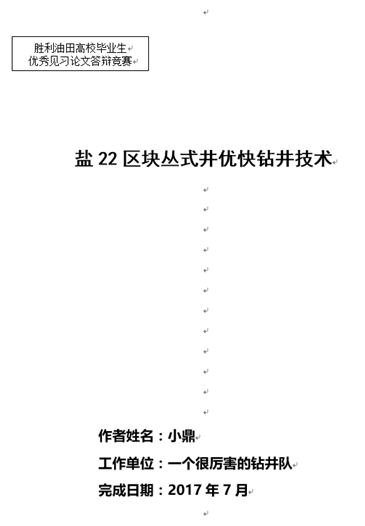

将Word封面中的主题文字,Logo替换到PPT封面中。
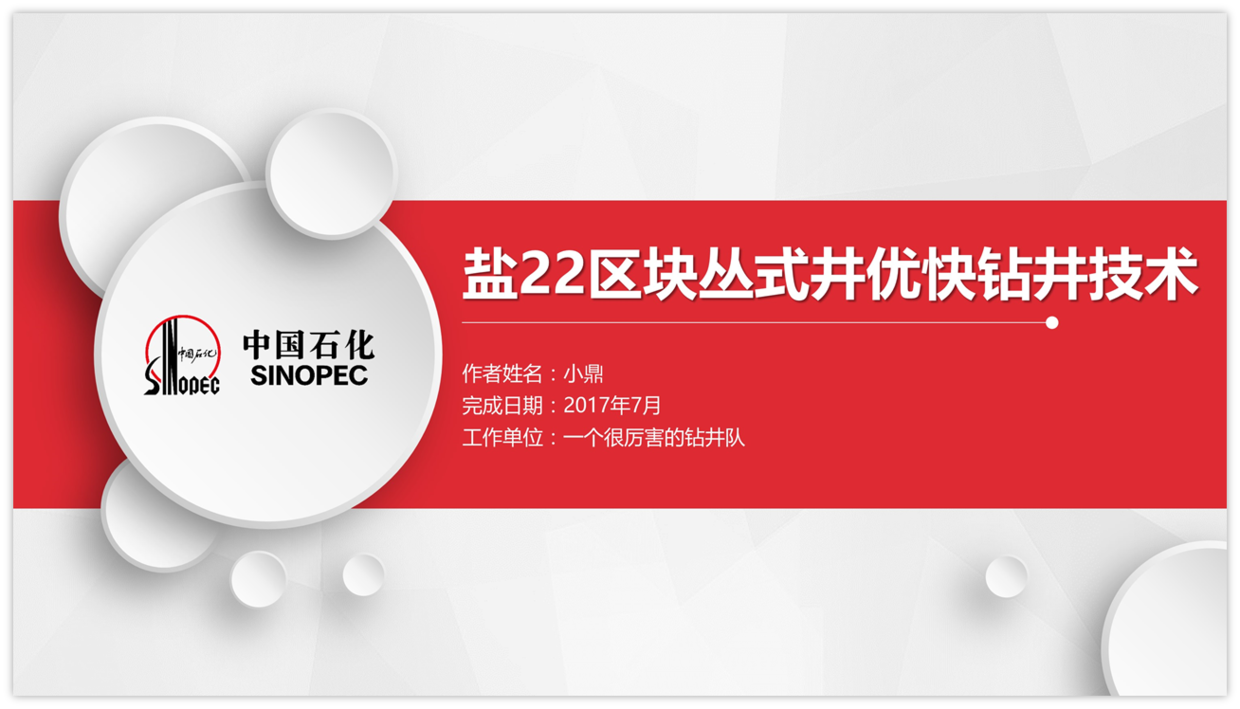
如果你熟练做PPT,替换加简单排版,两分钟就能完成。
接下来做一个作者简历。
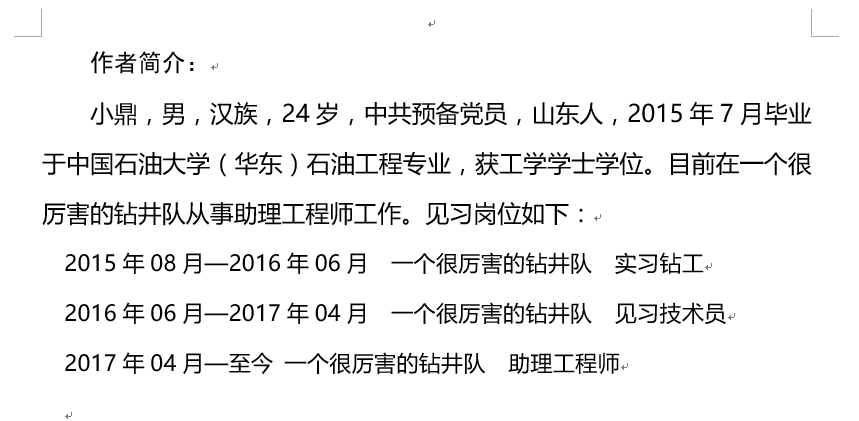
模板中没有符合内容的图表,这是大家常遇到的问题,怎么做?
找个合适的图表呗,但首先你要对内容进行梳理。
要看什么样的图表适合你的内容。
比如以上内容有时间,那我们可以选择顺序递进,时间轴来展示。
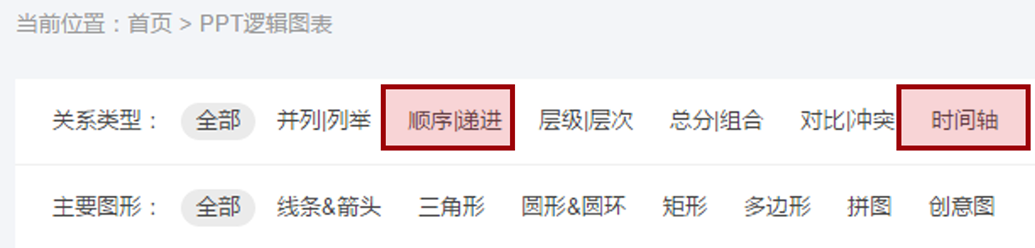
选定了图表类型,我们来找个喜欢的图表。
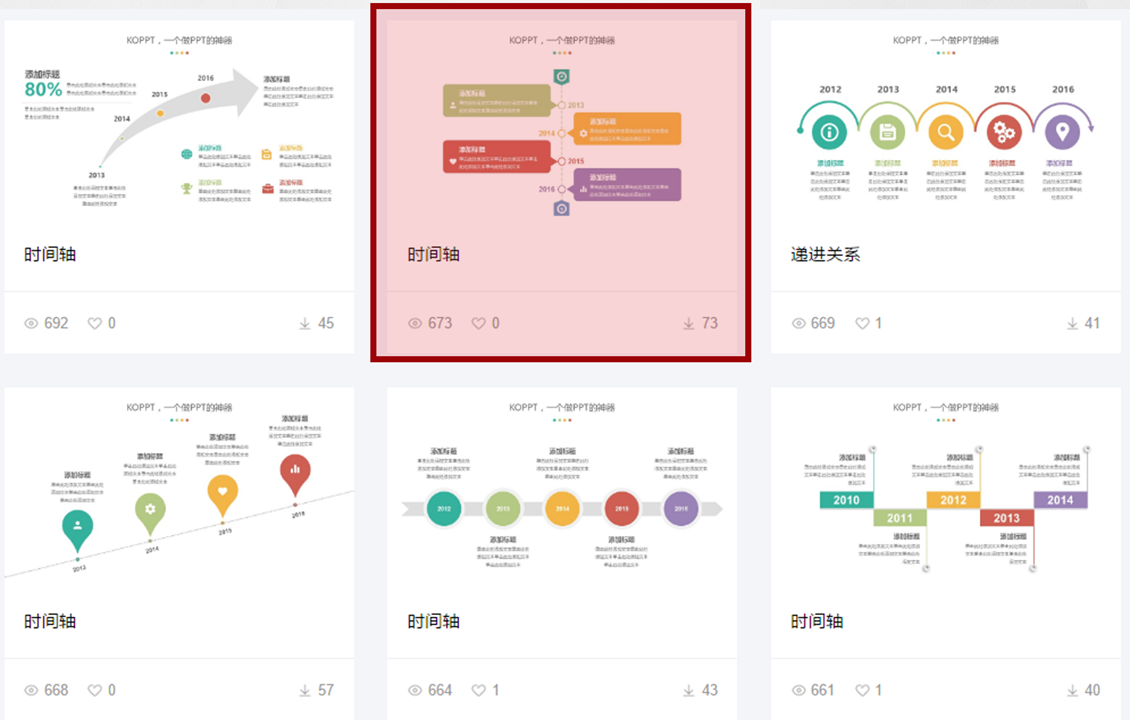
图片来源于KOPPT
小万选了以下这个图表。
下载后复制Ctrl+C,粘贴Ctrl+V放入模板中。
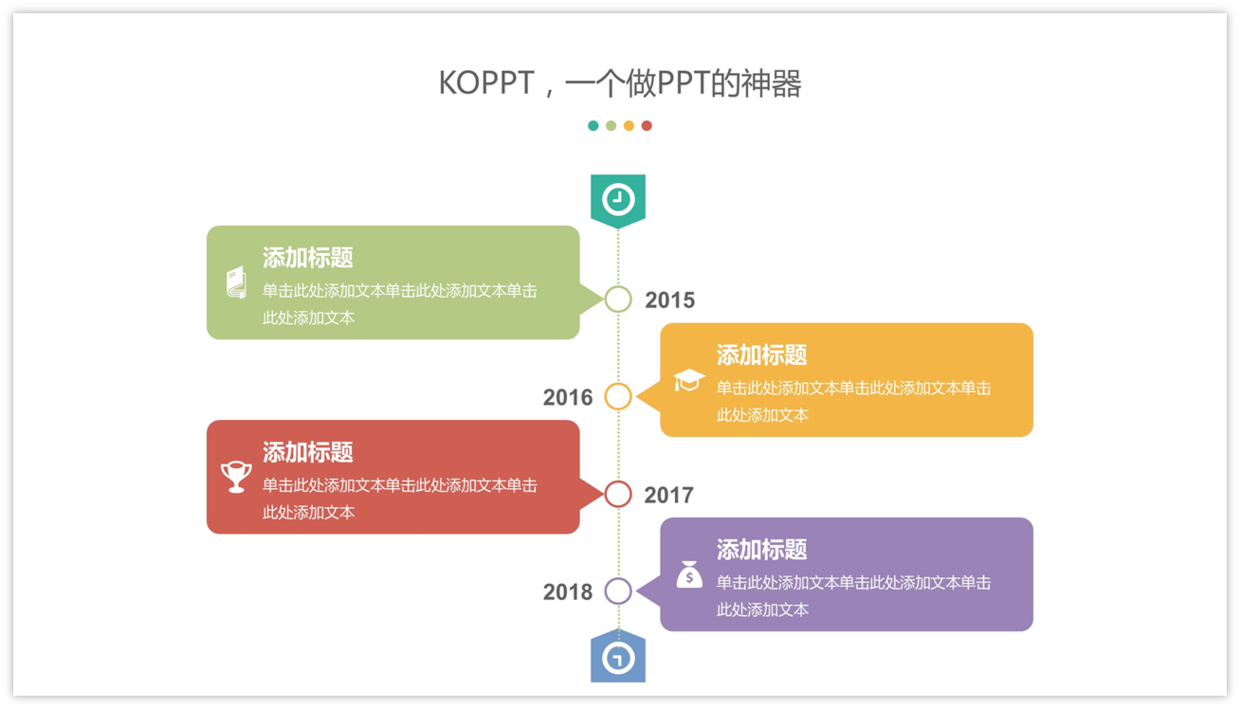
直接变为主题色红色,这是此网站的优势。
每一个主题色都有绑定,可以一键换色。
之后我将文字替换,简单修饰。
一段Word就这样转化为一页PPT。
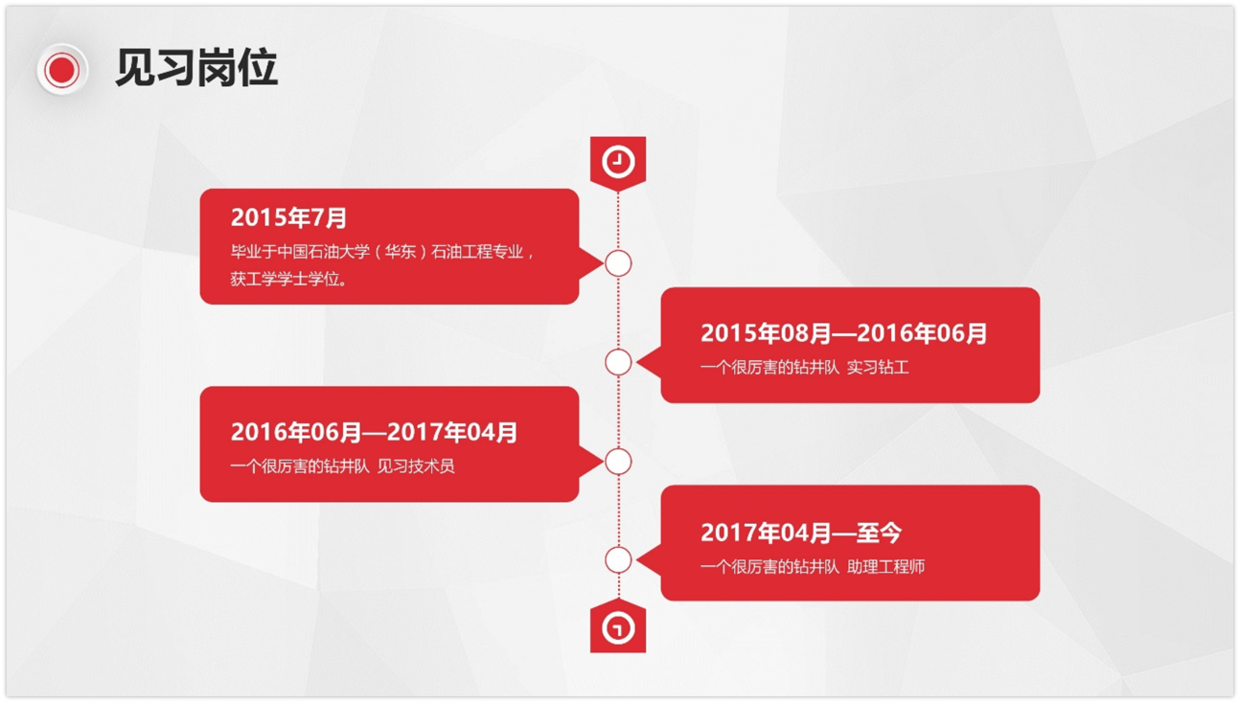
通过此类方式,我们再来做几页。

显然我也看不懂,内容巴拉巴拉甚至读不通,哈哈哈哈哈那又怎样。
找到重点,视觉化展示就好。
两大段文字,我将它分为两页,一页一个重点,这也是小万之前反复强调的。
内容多则提取重点内容,分页展示。
第一页有几个难点可以做成总分的逻辑图表。
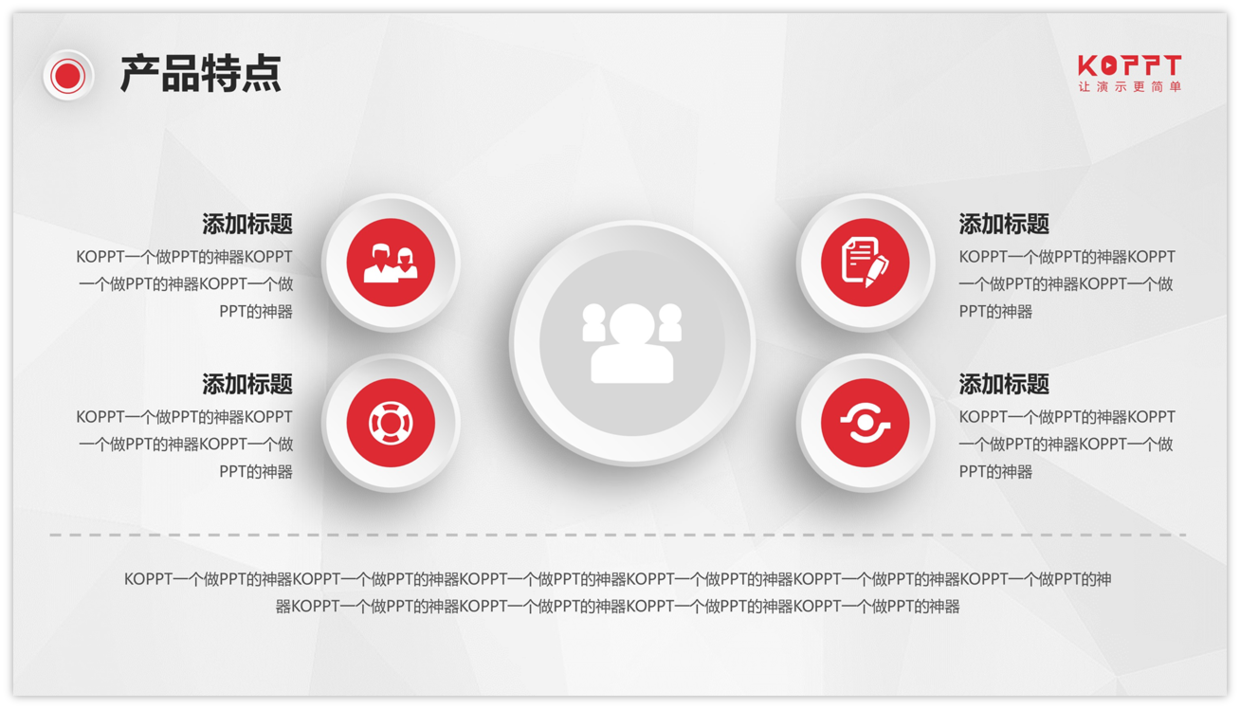
找到合适的图表,进行文字替换。
不用按照模板全全照搬。
没有适合的图标就删除,改为标示数字也是可以的。
不符合内容的装饰反而会影响整体,要灵活运用。
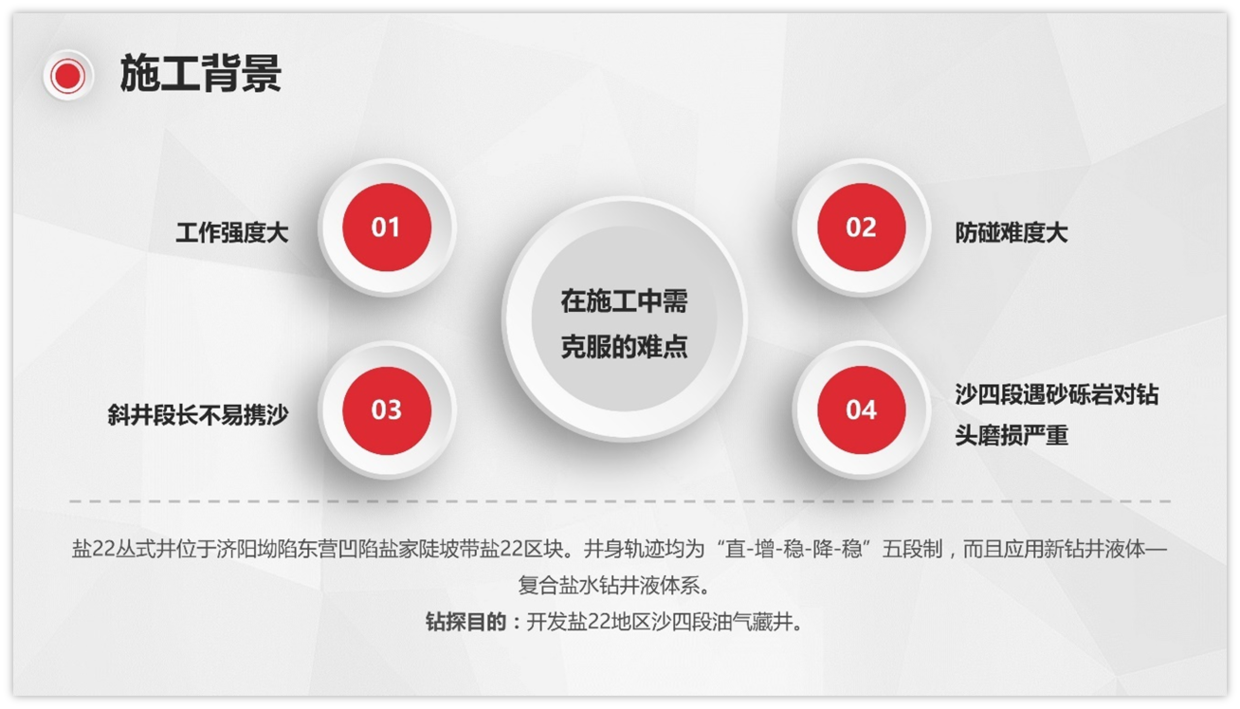
第二段粗读大概了解,讲的什么复合盐的特点和益处。
总分关系和并列关系的逻辑图标都可以,找个顺眼的图表。

把重点提取出来当标题。
简单排版,完成。
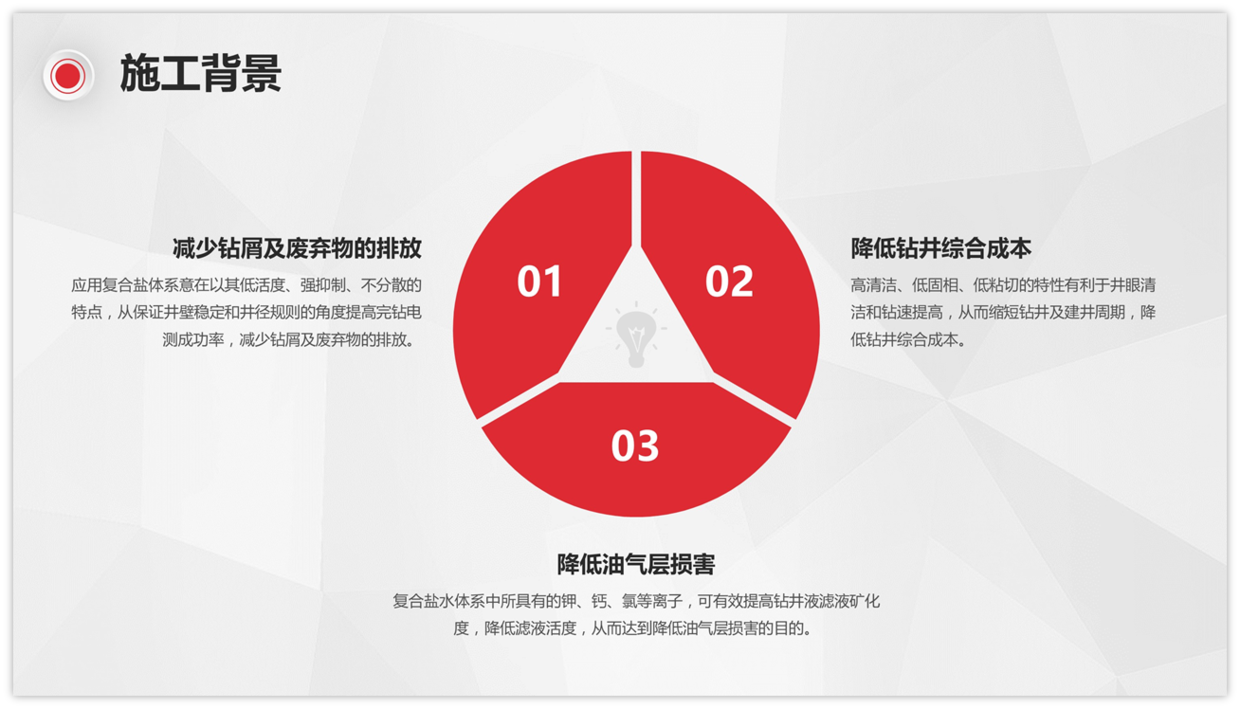
再来一段?

我还是没有办法假装看懂。
但大概了解到,钻头和钻具组合起来会比较厉害。
我就把这些厉害的点总结下,找个图表放进去。
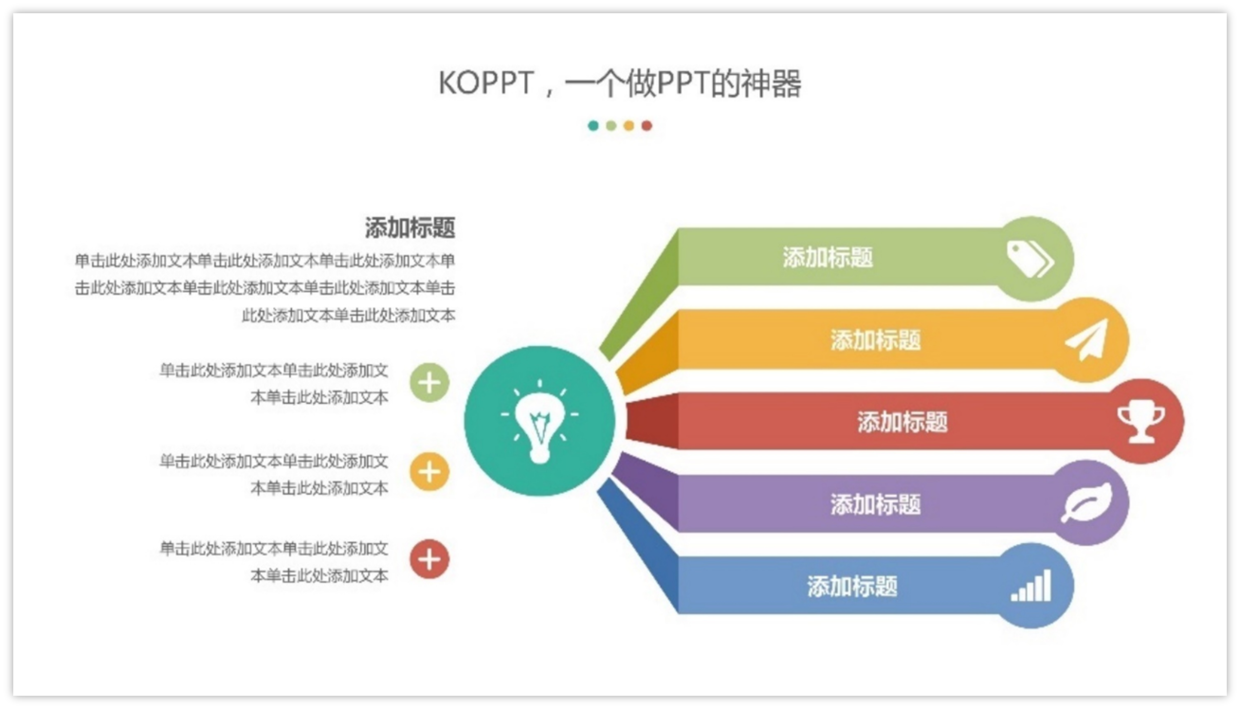
复制粘贴到模板中瞬间换色。
虽然内容看不懂,大致梳理和简单提取是可以做到的。
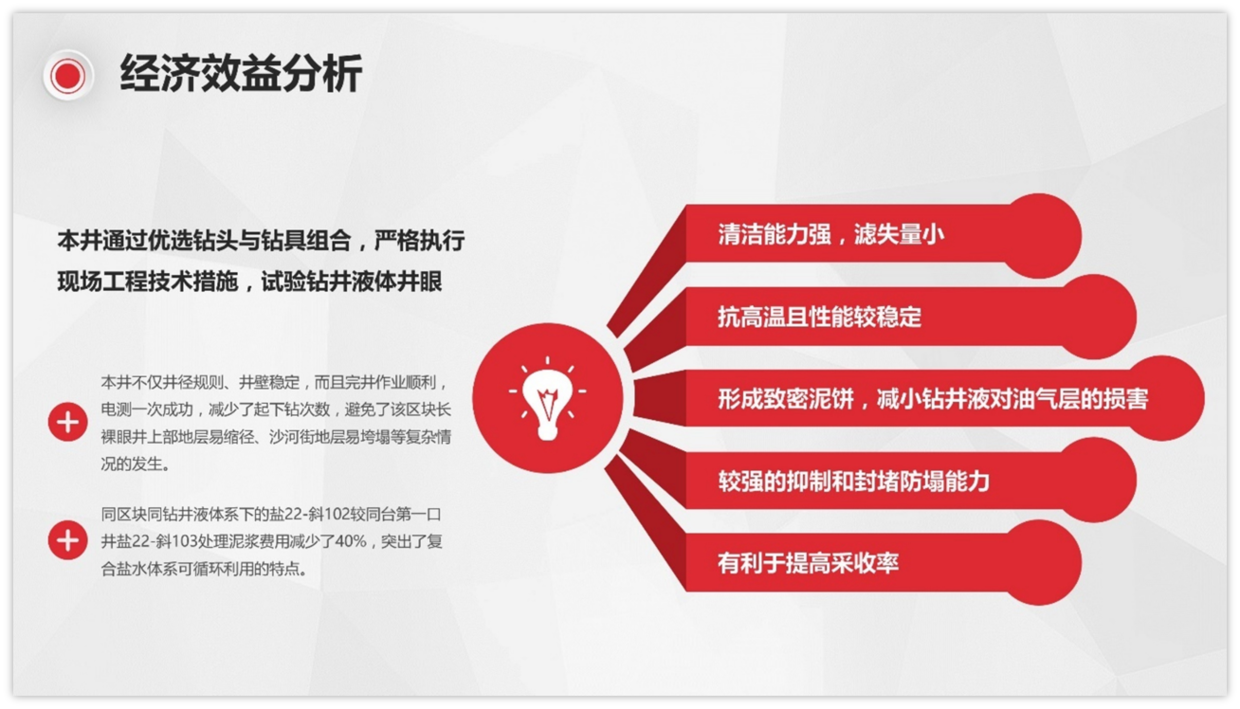
最后一个。

同样找到合适的素材。
创意图表都可以拿来尝试,瞬间提高逼格。
再进行复制粘贴文字替换。
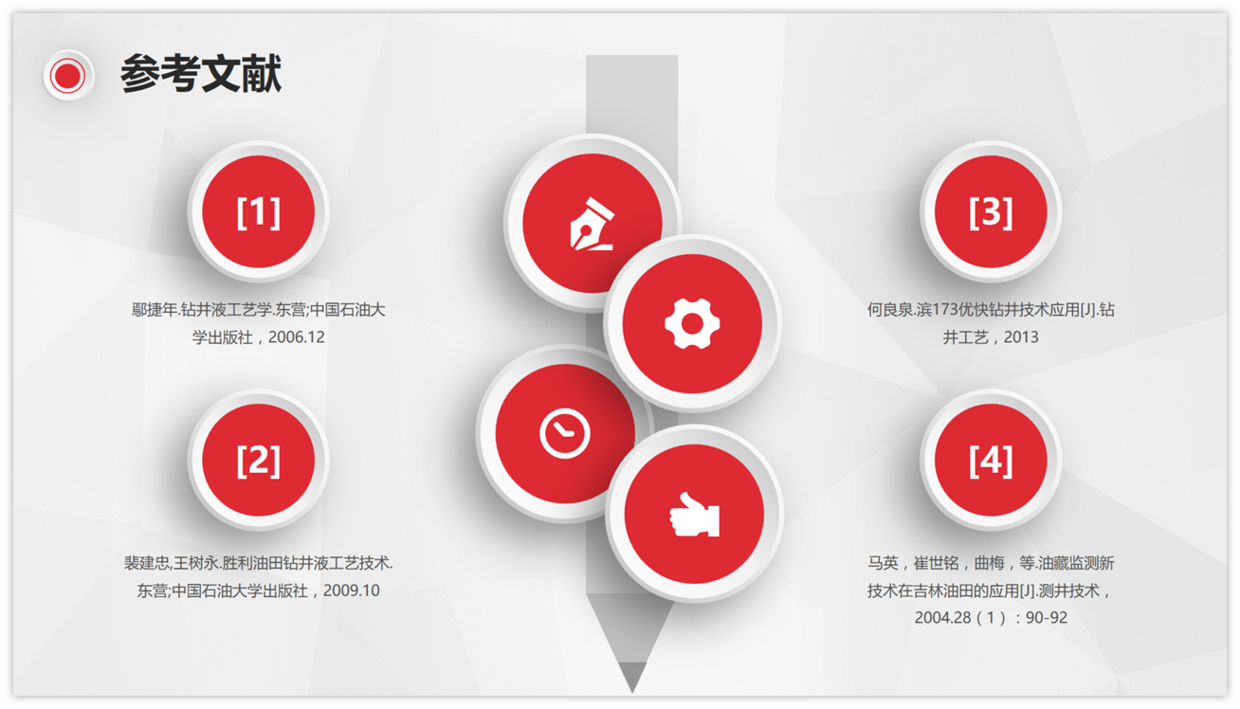
最后封底很重要。

总结下~
这样看来,是不是没那么难。
在需要快速完成PPT时,选择用模板完全是对的,但要学会如何正确去使用。
这期的套路主要教大家如何用模板。
如何在图表不合适的情况下,找到合适图表去替换。
之后进行内容重点提取,替换文字。
看完这期,再不会看到素材内容不一致,就出现傻眼的状况了吧。
套路教给你了,要不要去上手了。

注:小万使用的是PowerPoint2016,素材图片来源于KOPPT。
文章为用户上传,仅供非商业浏览。发布者:Lomu,转转请注明出处: https://www.daogebangong.com/articles/detail/How%20to%20quickly%20complete%20an%20academic%20PPT.html

 支付宝扫一扫
支付宝扫一扫 
评论列表(196条)
测试